曜日の日本語表記問題
Apple Watchの曜日は日本語表記しかできない。

どんなにカッコいい文字盤を作成しても、漢字(しかも赤字)の曜日表記はイケていない。曜日を英語表記にするためには、設定ではApple Watchの言語を英語に変更するしか方法がなかった。これだと曜日以外の表記も全部英語になってしまうので、ちょっと具合が悪い。
アプリを使うことで、曜日を英語表記にする方法があったので紹介します。
Watchsmithの設定方法
曜日の表記を変更するには、アプリ「Watchsmith」を使用する。
- iPhoneのApp Storeでアプリ「Watchsimth」をダウンロードする
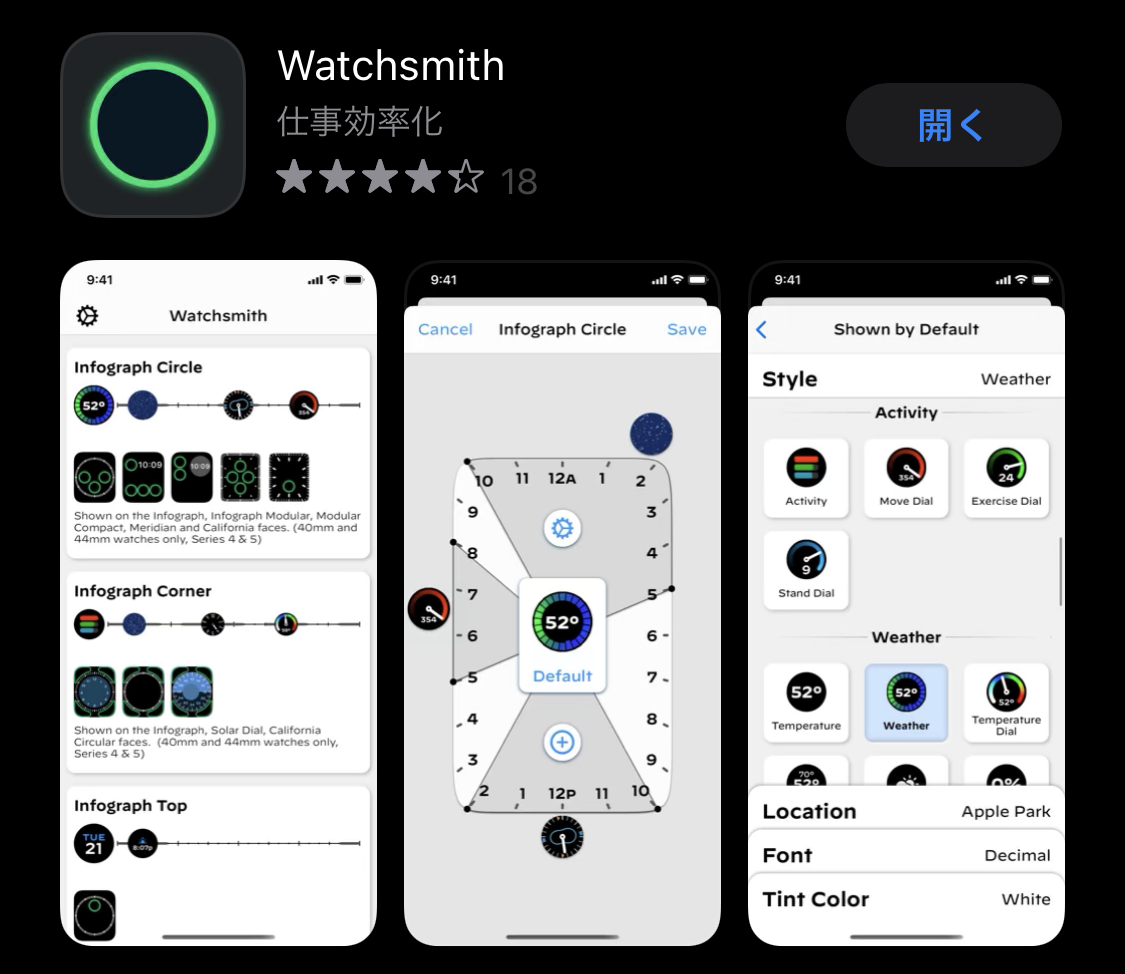
-
アプリ「Watchsmith」をひらく。「Location」(位置情報)やCalendar(カレンダー)へのアクセスの許可を求められるので「Authorization Granted」をタップ
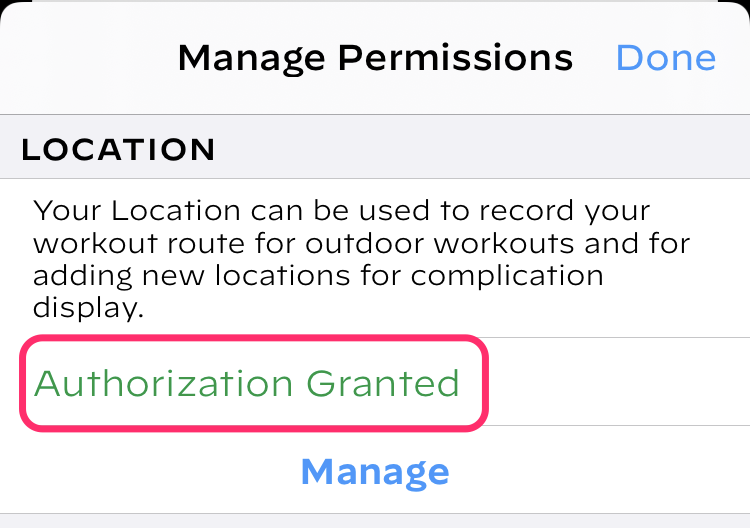
-
変更したいコンプリケーションの形式をタップ(ここでは、「Infograph Top」を選ぶ)
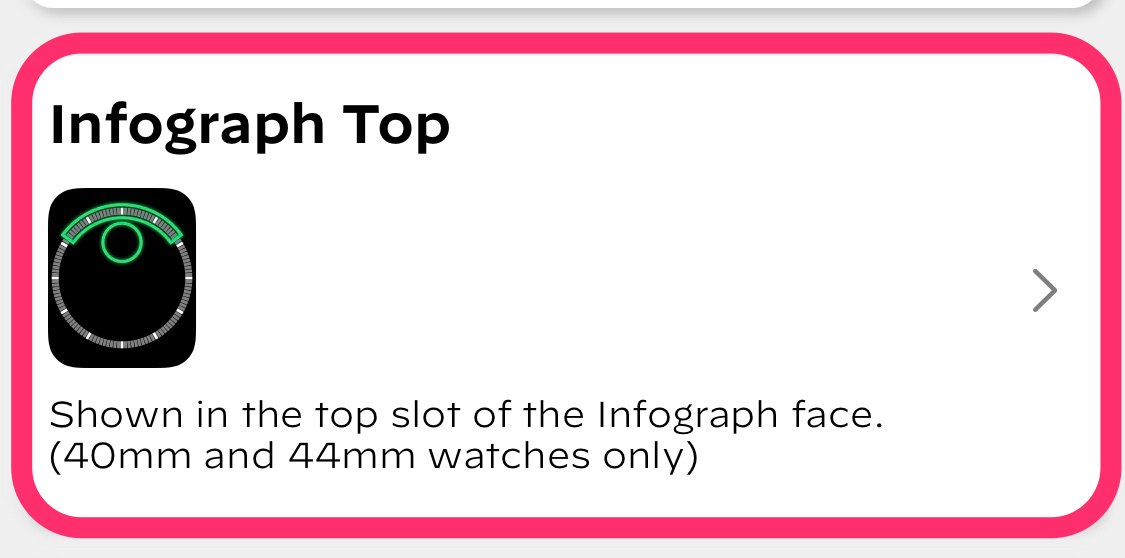
-
「Infograph Top」をタップ(最初からDateになっているはずなので、そのままでもOK)
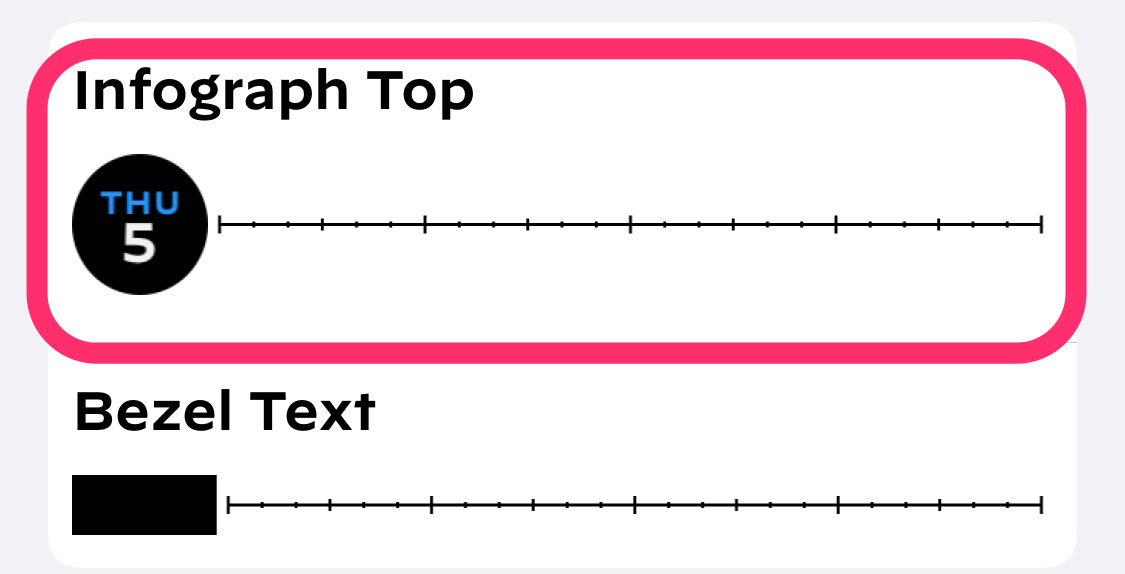
-
中央の「Default」をタップする
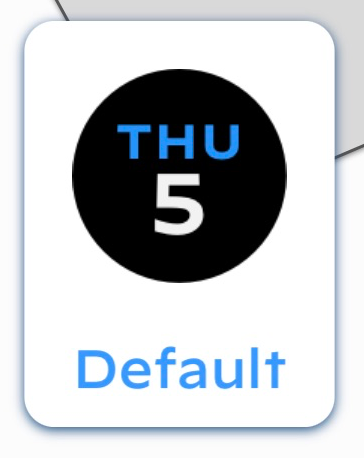
-
コンプリケーションの種類が色々と選べる。鍵がついているのは有料。有料会員になるとアンロックされる(月々200円か年間2,100円)。
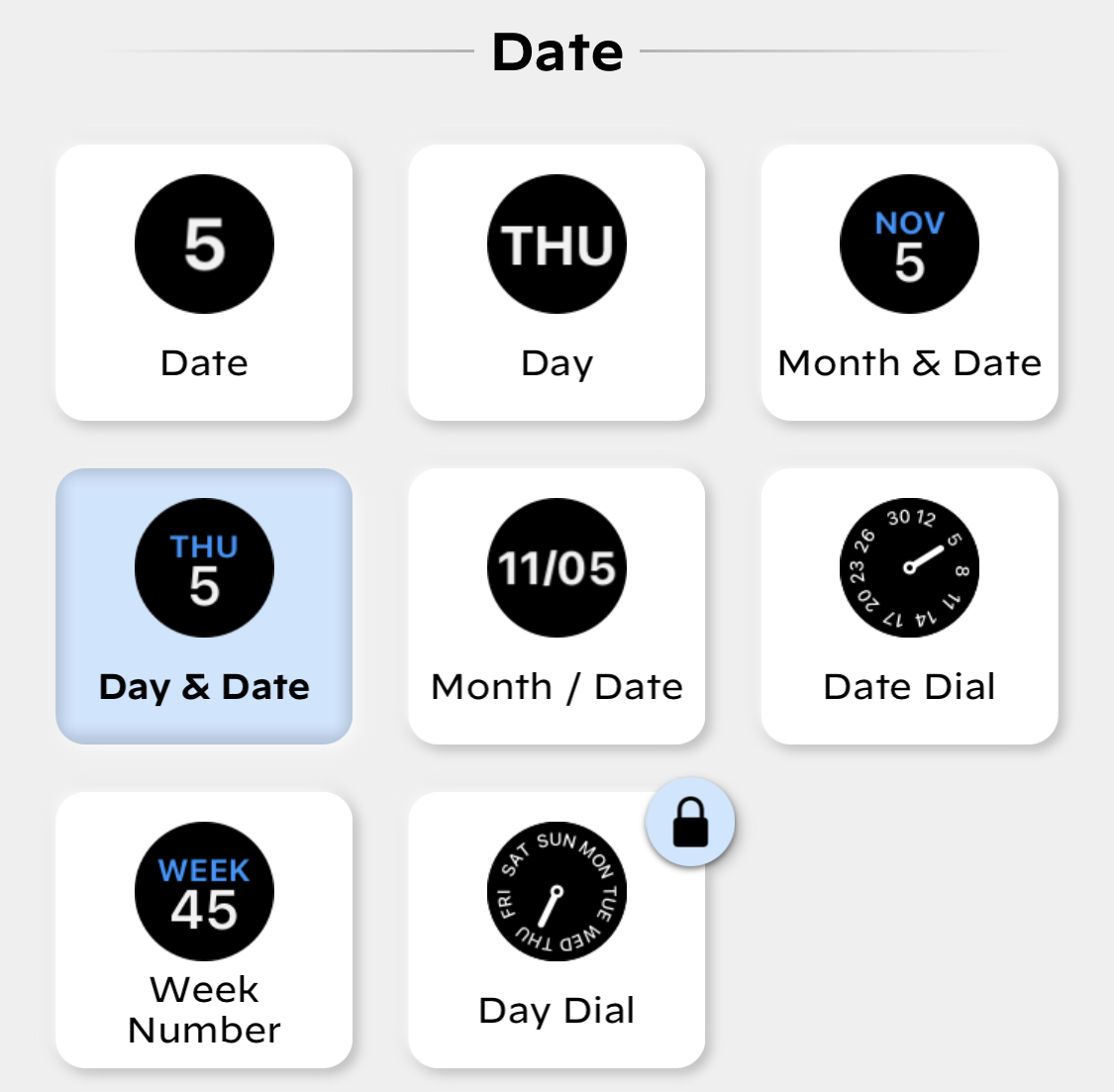
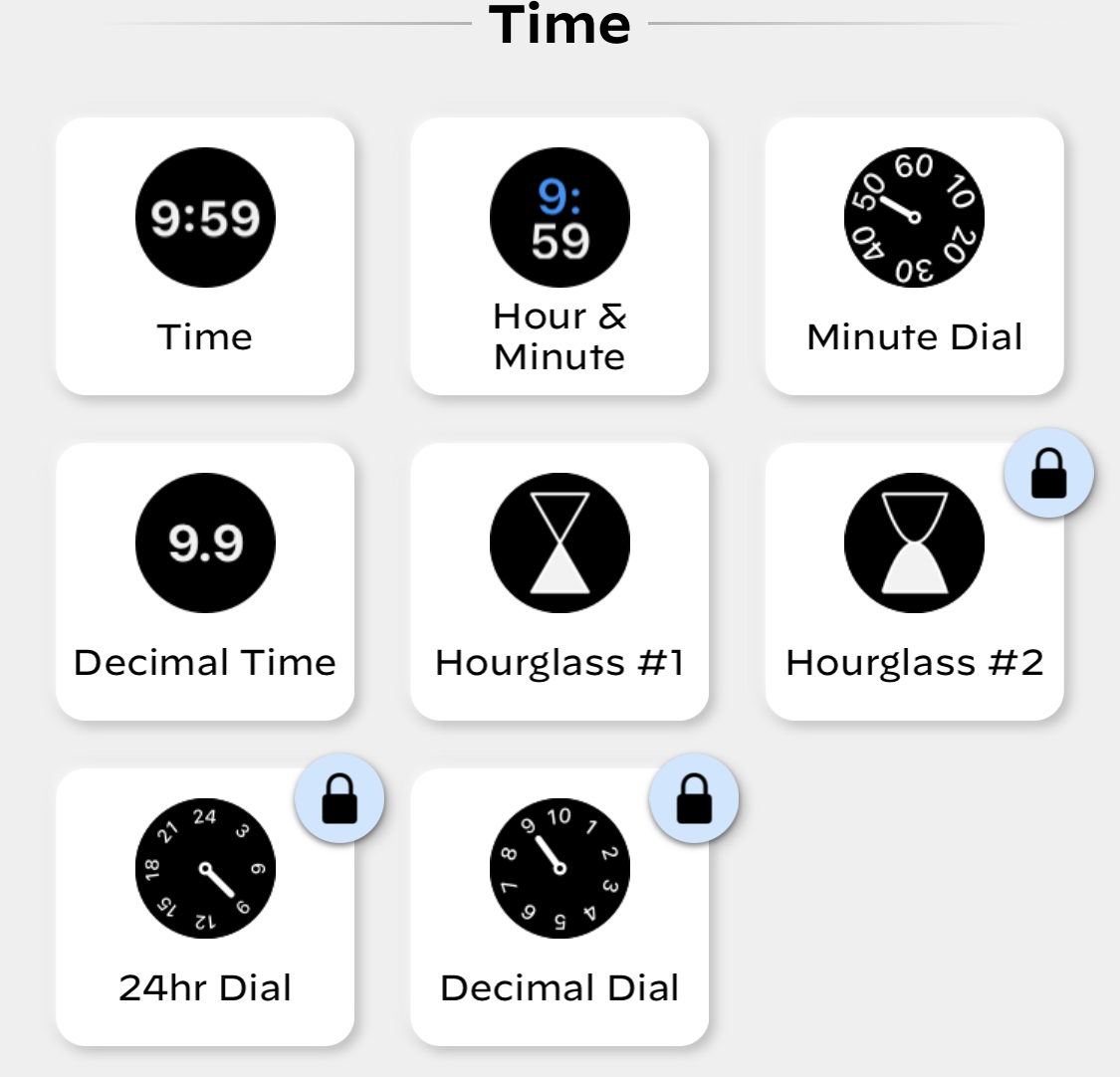
フォントや色も選べる。
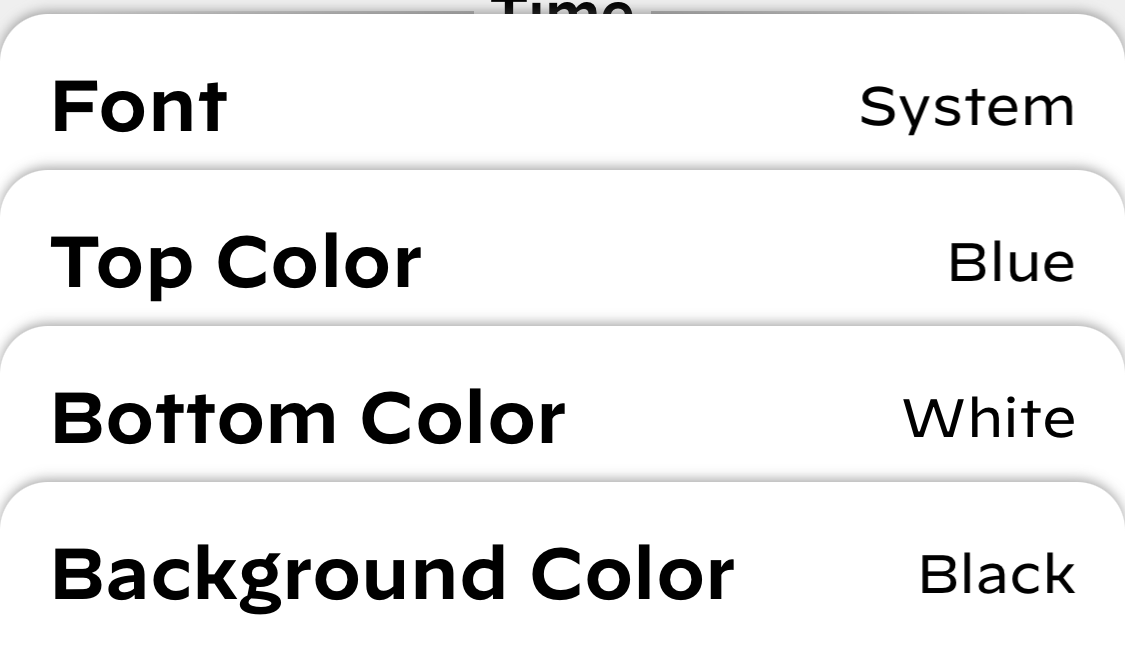
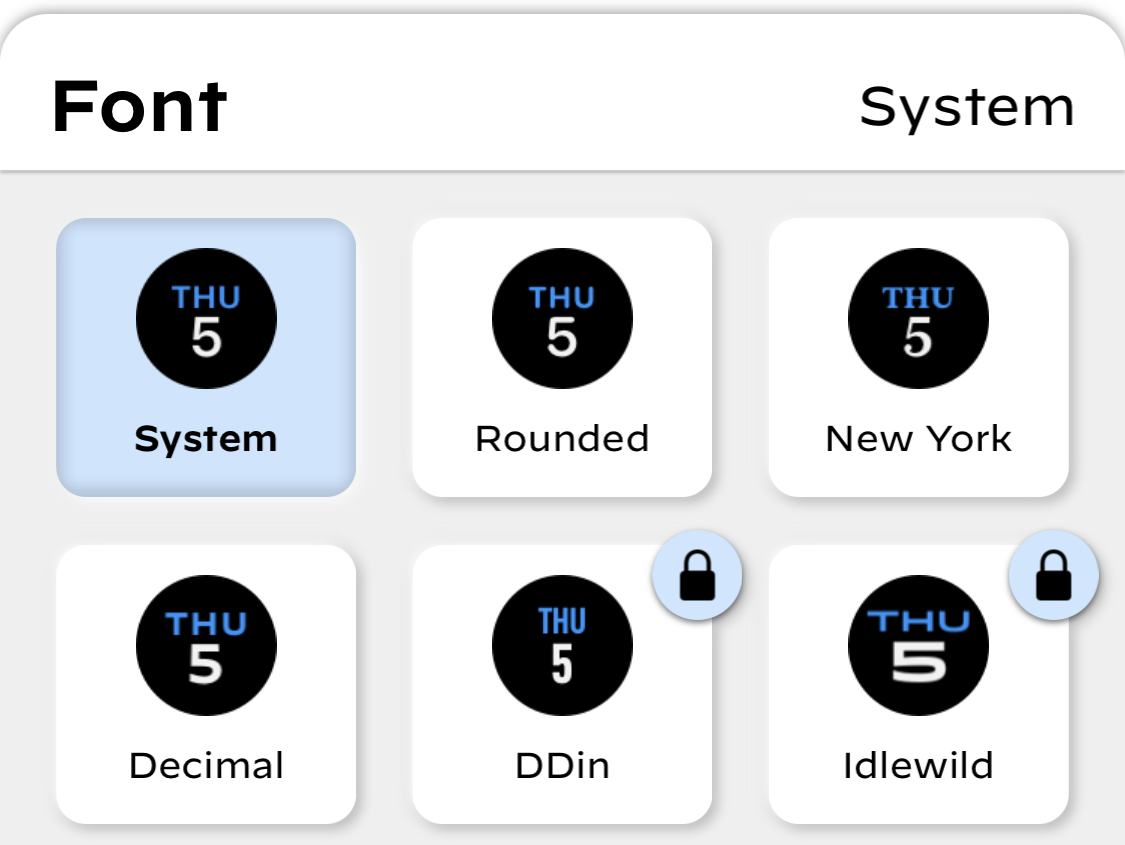
-
完了したら左上の「<」をタップ
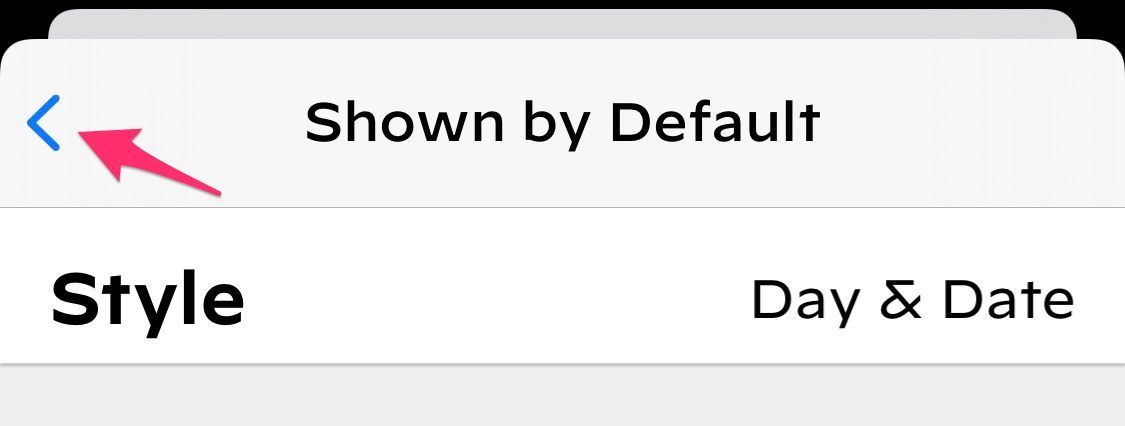
-
Watchsmithでは時間帯ごとに表示するコンプリケーションの内容を変更できる。デフォルトでは22:00から5:00までは星空が表示される設定になっている。不要なら「星空」をタップして右上の「ゴミ箱」をタップ。時間帯を変更したければ、暗くなっている部分をタップする。新たに時間帯を追加したければ、中央下の「+」をタップする
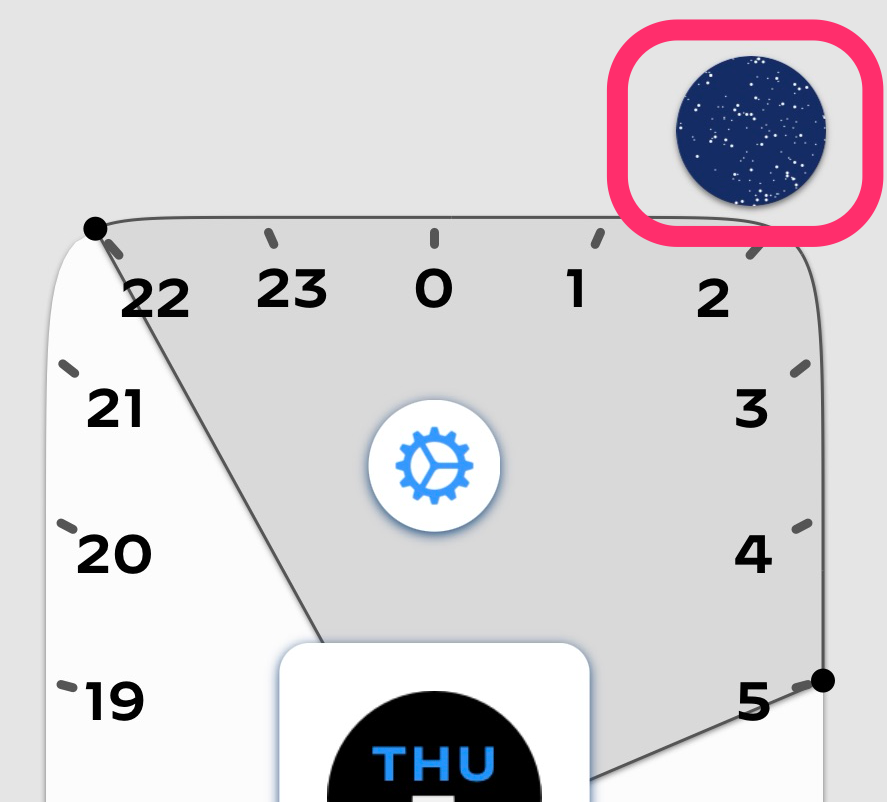
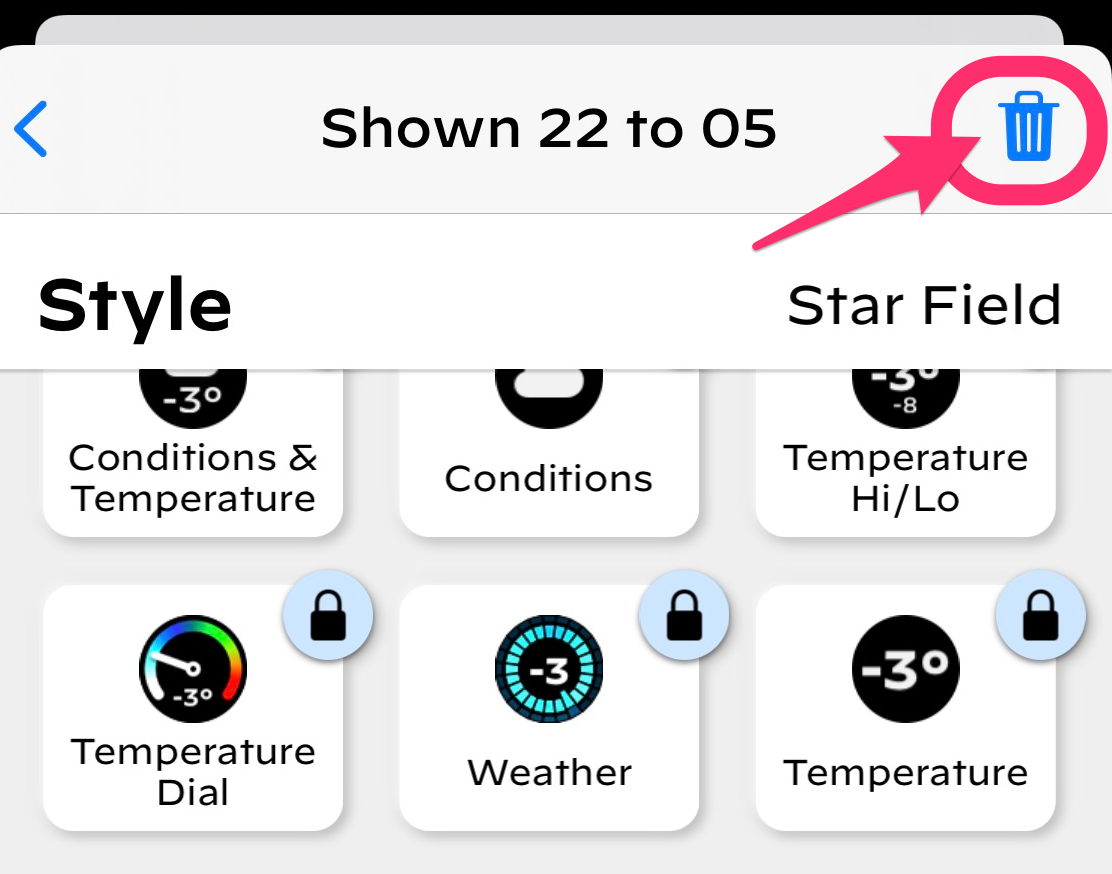
-
カレンダーを表示するために、「Bezel Text」をタップし、「Default」をタップ

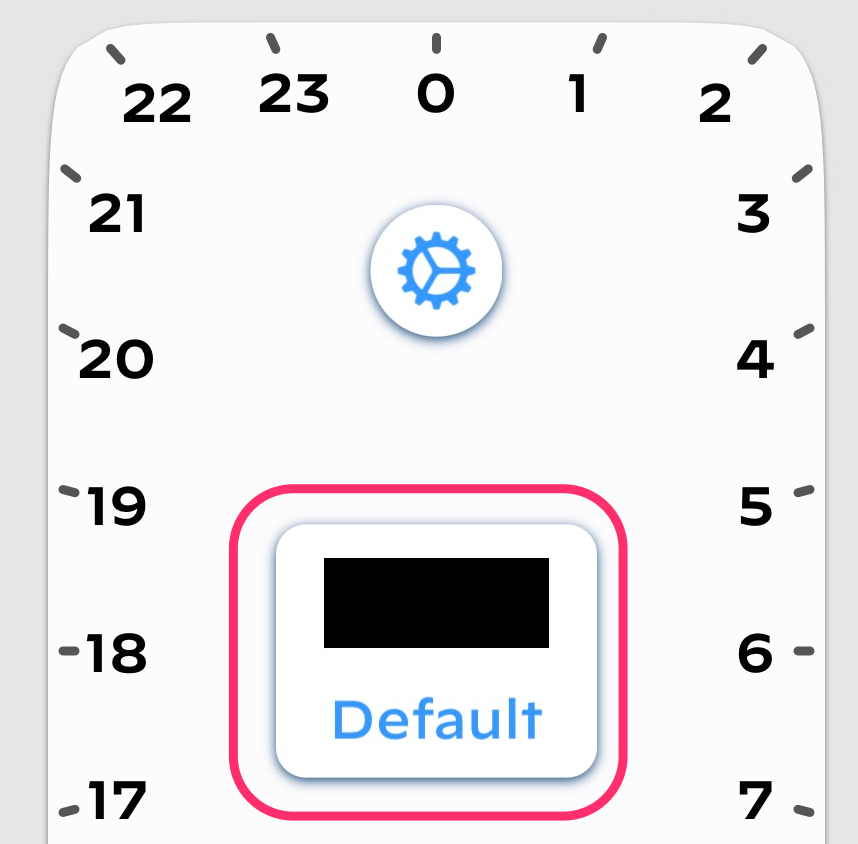
-
「Calendar」の「Next Event」をタップ。「Shown Calendars」をタップして、表示するカレンダーを選ぶ。終わったら左上の「<」をタップ
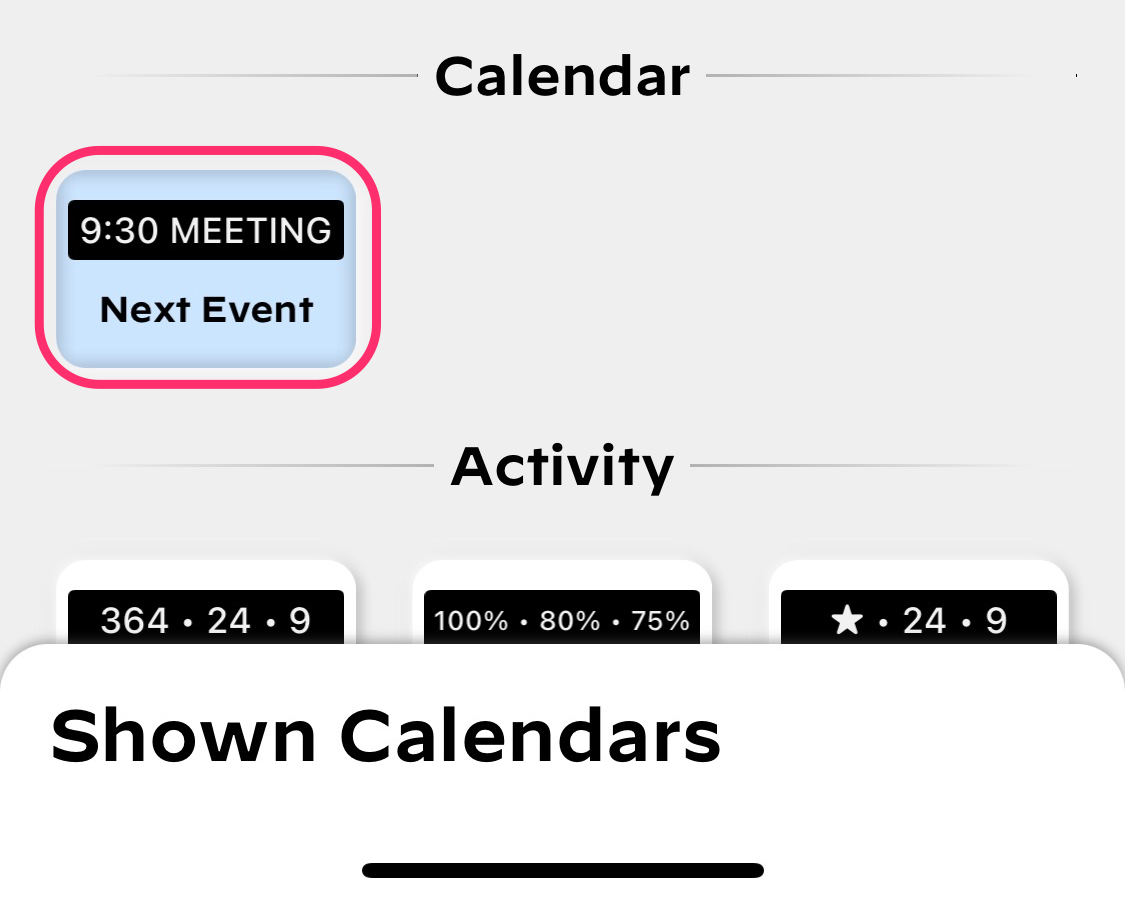
-
わかりやすいように名前を変更しよう。中央上の「Tap to Rename」をタップして名前を変更する。
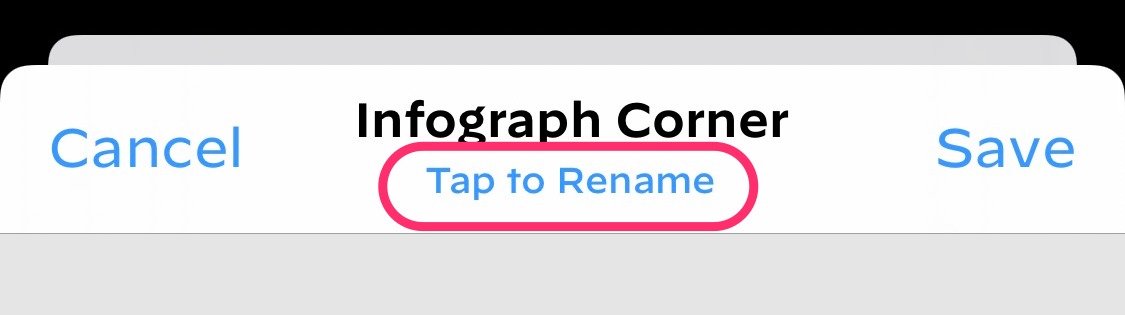
-
完了したら右上の「Save」をタップ。Watchsmith上の設定はこれで完了
-
iPhoneのアプリ「Watch」を起動
-
設定したコンプリケーションがある文字盤をタップ(この例ではインフォグラフ」)し、設定したコンプリケーションタイプを選ぶ(この例では「上サブダイヤル」)
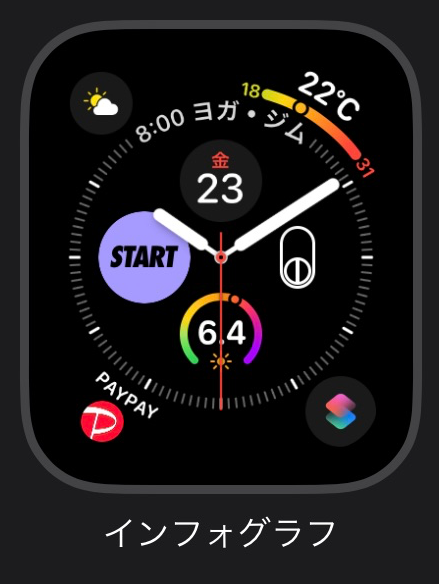
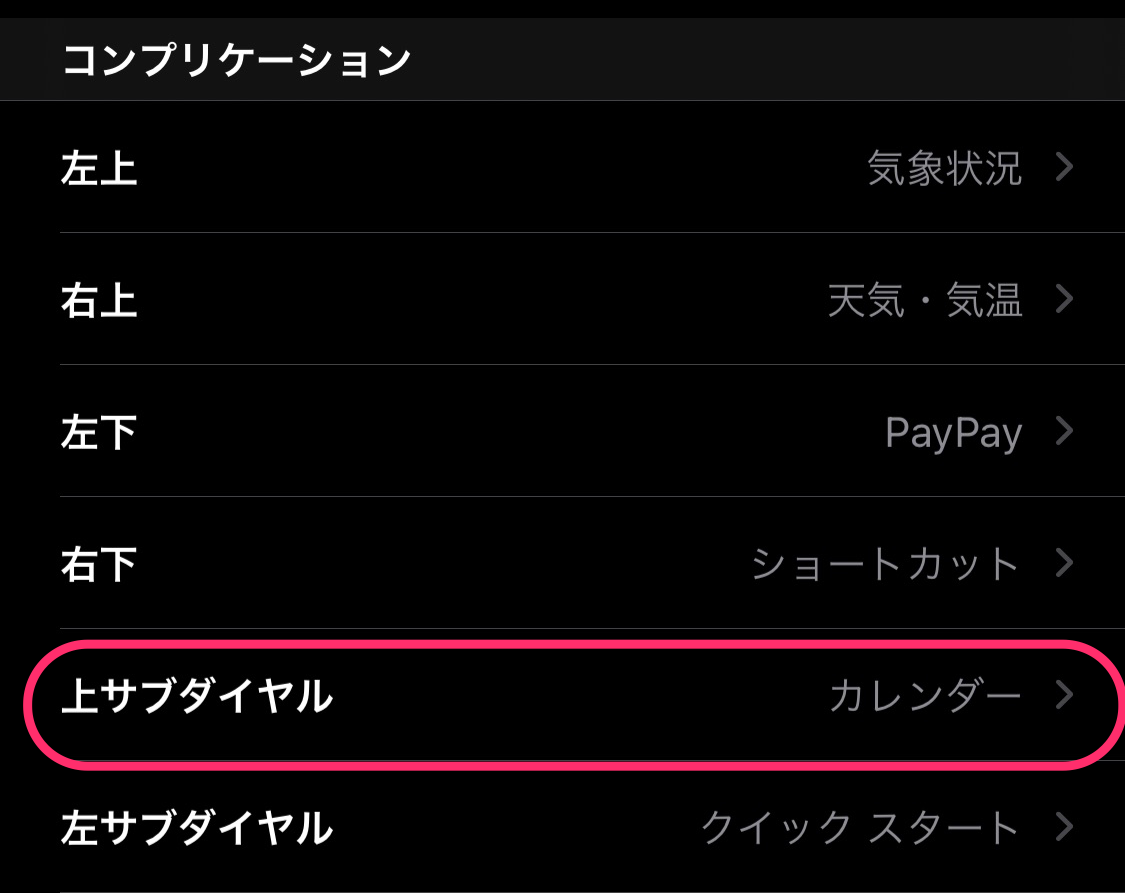
-
「WATCHSMITH」内の設定したコンプリケーションを選んで「戻る」
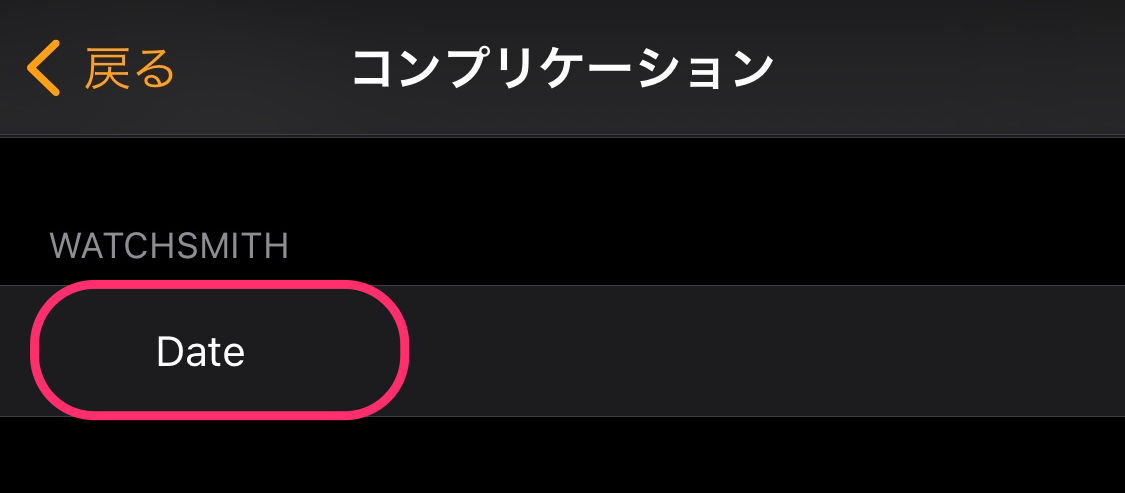
-
これで完了。iPhoneの画面上だと曜日が表示されないが、暫くするとApple Watchに英語表記の曜日が反映される
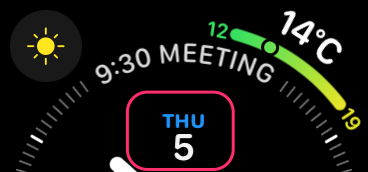
-
日付をタップすると、今日と次の3日間の予定を参照することができる。予定がある日はドットでわかるし、日付をタップすると予定の詳細を参照できる
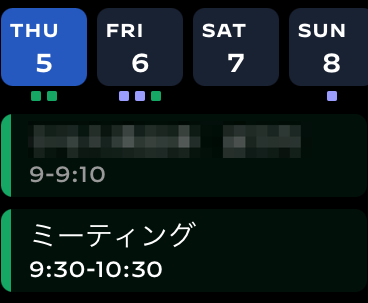
- 左上に「<」をタップすると、ゲームやワークアウトが選べる。ゲームは「2048」や「15パズル」などの定番ゲーム。ワークアウトは過去のワークアウトを参照できるだけではなく、ここから独自のワークアウトを開始できる。
「長押し」するとメニューの順序を変更することもできる
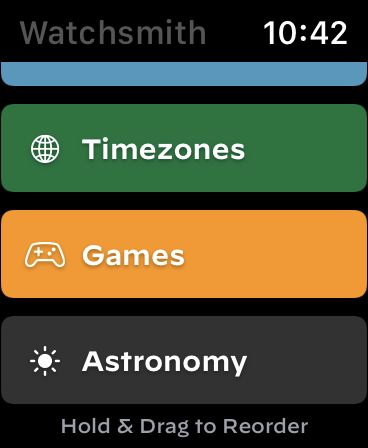
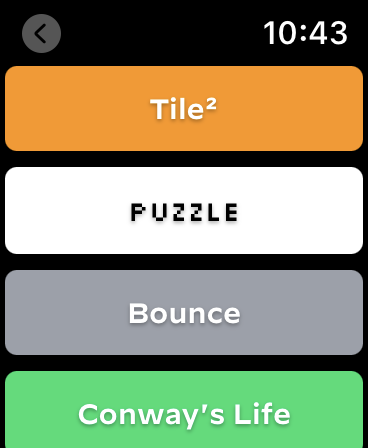
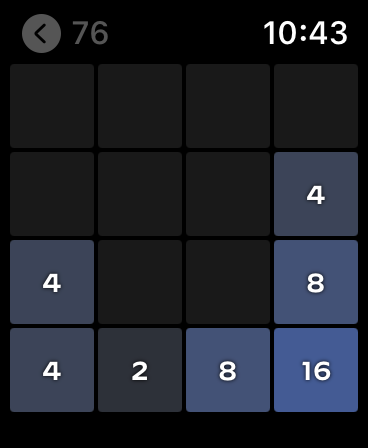
曜日以外もカスタマイズできる
インフォグラフの日付をカスタマイズしたが、他の文字盤のコンプリケーションも変更できる。デフォルトのカレンダーだと予定がなくなると「次の予定がありません」と表示されてちょっと寂しい思いをするが、watchsmithだとブランクなのも地味に嬉しい。
ただし時刻の上にある「日付」のコンプリケーションを変更することはできなかった。
日付以外にも時刻やアクティビティなどのコンプリケーションも無料で配置できるが、「天気」関連のコンプリケーションは有料だ。ちょっとしたゲームもできるので、導入しても損はないと思います。